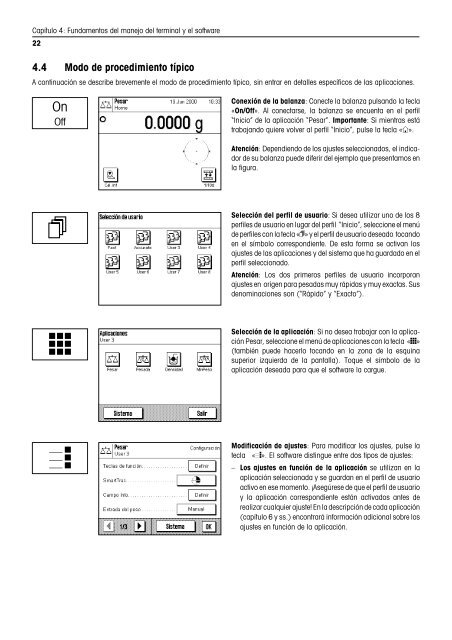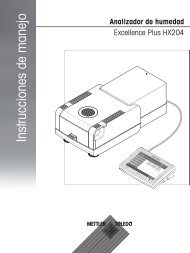Instrucciones de manejo Balanzas AX/MX/UMX - METTLER TOLEDO
Instrucciones de manejo Balanzas AX/MX/UMX - METTLER TOLEDO
Instrucciones de manejo Balanzas AX/MX/UMX - METTLER TOLEDO
Create successful ePaper yourself
Turn your PDF publications into a flip-book with our unique Google optimized e-Paper software.
Capítulo 4: Fundamentos <strong>de</strong>l <strong>manejo</strong> <strong>de</strong>l terminal y el software224.4 Modo <strong>de</strong> procedimiento típicoA continuación se <strong>de</strong>scribe brevemente el modo <strong>de</strong> procedimiento típico, sin entrar en <strong>de</strong>talles específicos <strong>de</strong> las aplicaciones.OnOffConexión <strong>de</strong> la balanza: Conecte la balanza pulsando la tecla«On/Off». Al conectarse, la balanza se encuenta en el perfil“Inicio” <strong>de</strong> la aplicación “Pesar”. Importante: Si mientras estátrabajando quiere volver al perfil “Inicio”, pulse la tecla «3».Atención: Dependiendo <strong>de</strong> los ajustes seleccionados, el indicador<strong>de</strong> su balanza pue<strong>de</strong> diferir <strong>de</strong>l ejemplo que presentamos enla figura.4Selección <strong>de</strong>l perfil <strong>de</strong> usuario: Si <strong>de</strong>sea utilizar uno <strong>de</strong> los 8perfiles <strong>de</strong> usuario en lugar <strong>de</strong>l perfil “Inicio”, seleccione el menú<strong>de</strong> perfiles con la tecla «4» y el perfil <strong>de</strong> usuario <strong>de</strong>seado tocandoen el símbolo correspondiente. De esta forma se activan losajustes <strong>de</strong> las aplicaciones y <strong>de</strong>l sistema que ha guardado en elperfil seleccionado.Atención: Los dos primeros perfiles <strong>de</strong> usuario incorporanajustes en origen para pesadas muy rápidas y muy exactas. Sus<strong>de</strong>nominaciones son (“Rápido” y “Exacto”).6Selección <strong>de</strong> la aplicación: Si no <strong>de</strong>sea trabajar con la aplicaciónPesar, seleccione el menú <strong>de</strong> aplicaciones con la tecla «6»(también pue<strong>de</strong> hacerlo tocando en la zona <strong>de</strong> la esquinasuperior izquierda <strong>de</strong> la pantalla). Toque el símbolo <strong>de</strong> laaplicación <strong>de</strong>seada para que el software la cargue.7Modificación <strong>de</strong> ajustes: Para modificar los ajustes, pulse latecla «7». El software distingue entre dos tipos <strong>de</strong> ajustes:– Los ajustes en función <strong>de</strong> la aplicación se utilizan en laaplicación seleccionada y se guardan en el perfil <strong>de</strong> usuarioactivo en ese momento. ¡Asegúrese <strong>de</strong> que el perfil <strong>de</strong> usuarioy la aplicación correspondiente están activados antes <strong>de</strong>realizar cualquier ajuste! En la <strong>de</strong>scripción <strong>de</strong> cada aplicación(capítulo 6 y ss.) encontrará información adicional sobre losajustes en función <strong>de</strong> la aplicación.